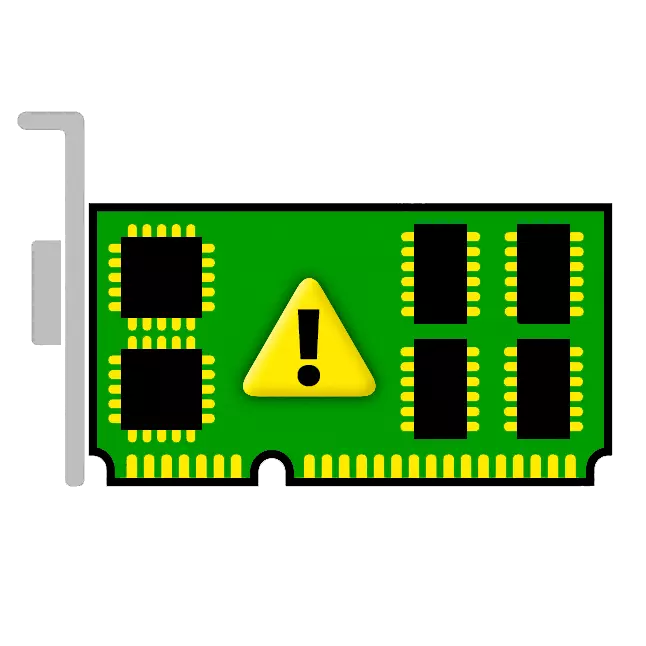
ഇൻസ്റ്റാൾ ചെയ്ത ഉപകരണങ്ങളുമായും സോഫ്റ്റ്വെയറുമായും പരമാവധി അനുയോജ്യത ആവശ്യമായ ഒരു സങ്കീർണ്ണ ഉപകരണമാണ് വീഡിയോ കാർഡ്. ചിലപ്പോൾ അഡാപ്റ്ററുകളുടെ ജോലിയിൽ, പ്രശ്നങ്ങൾ ഉണ്ടാകുന്നു, അത് അവ ഉപയോഗിക്കുന്നത് കൂടുതൽ ഉപയോഗിക്കാൻ കഴിയില്ല. ഈ ലേഖനത്തിൽ, കോഡ് 43 അല്ലെങ്കിൽ അത് എങ്ങനെ ശരിയാക്കാം എന്ന് നമുക്ക് സംസാരിക്കാം.
വീഡിയോ കാർഡ് പിശക് (കോഡ് 43)
എൻവിഡിയ 8xxx, 9xxx, അവരുടെ സമകാലികങ്ങൾ തുടങ്ങിയ വീഡിയോ കാർഡുകളുടെ പഴയ മോഡലുകളുമായി പ്രവർത്തിക്കുമ്പോൾ ഈ പ്രശ്നം പലപ്പോഴും കാണപ്പെടുന്നു. ഇത് രണ്ട് കാരണങ്ങളാൽ സംഭവിക്കുന്നു: ഡ്രൈവർമാർ അല്ലെങ്കിൽ ഹാർഡ്വെയർ പരാജയങ്ങൾ, അതായത്, ഇരുമ്പ് ഇരുമ്പ് ഇരുമ്പ്. രണ്ട് സാഹചര്യങ്ങളിലും, അഡാപ്റ്റർ സാധാരണയായി പ്രവർത്തിക്കില്ല. ഒന്നുകിൽ ഒന്നുകിൽ ഓഫാക്കില്ല.
ഉപകരണ മാനേജറിൽ, അത്തരം ഉപകരണങ്ങൾ ഒരു ആശ്ചര്യചിത്രമായ ഒരു മഞ്ഞ ത്രികോണത്തിലൂടെ അടയാളപ്പെടുത്തിയിരിക്കുന്നു.
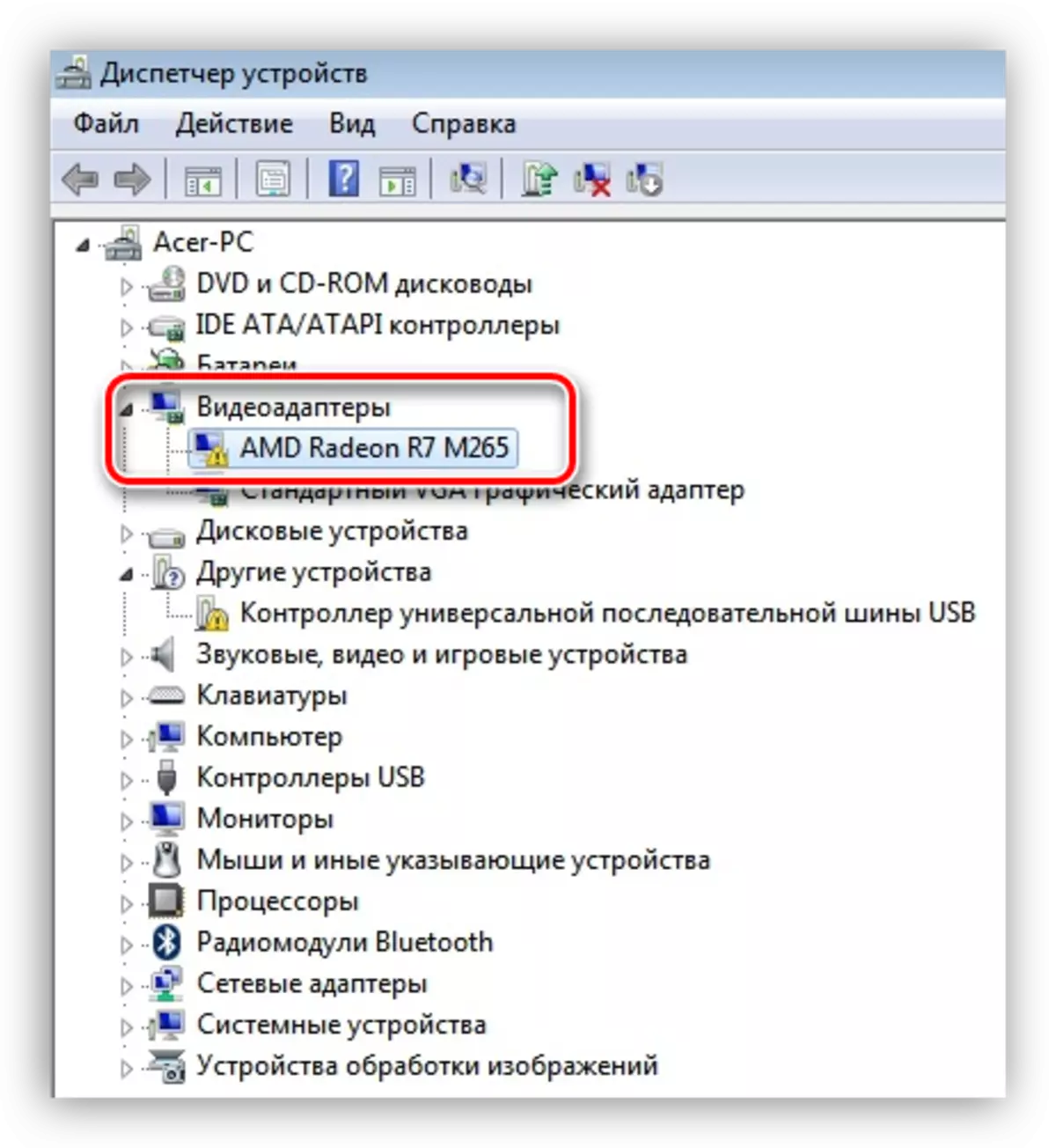
ഹാർഡ്വെയർ തകരാറ്
നമുക്ക് "ഇരുമ്പ്" കാരണം ആരംഭിക്കാം. ഇത് ഒരു പിശക് സംഭവിച്ചേക്കാവുന്ന ഉപകരണത്തിന്റെ അപര്യാപ്തതയാണ് 43. മിക്ക ഭാഗത്തേക്കും പഴയ വീഡിയോ കാർഡുകൾക്ക് ശക്തമായ ടിഡിപി ഉണ്ട്, അതിനർത്ഥം ഉയർന്ന വൈദ്യുതി ഉപഭോഗം, ഫലമായി, ലോഡിലെ ഉയർന്ന താപനില.
അമിതമായി ചൂടാകുമ്പോൾ, ഒരു ഗ്രാഫിക് ചിപ്പിന് നിരവധി പ്രശ്നങ്ങൾ ഉണ്ടാകാം, അത് കാർഡ് കാർഡിലേക്ക് ലായകത്തിൽ, "ഡംപ്" ചെയ്യുക (ഡംപ് ") അല്ലെങ്കിൽ അതായത്, പ്രകടനം കുറച്ചു ഓവർലോക്കിംഗിന് ശേഷം ഉയർന്ന ആവൃത്തികൾ.
ടേൺ സ്ക്രീനിൽ സ്ട്രിപ്പുകളുടെയും സ്ക്വയറുകളുടെയും "മിന്നൽ" രൂപത്തിൽ "കരകക്യങ്ങൾ," മിന്നൽ "എന്നിവയുടെ" കരക act ശല വസ്തുക്കളുടെ ഏറ്റവും വിശ്വസ്ത അടയാളം "ആർട്ടിഫക്റ്റുകൾ" ആണ്. ഒരു കമ്പ്യൂട്ടർ ഡ download ൺലോഡ് ചെയ്യുമ്പോൾ, മദർബോർഡിന്റെ ലോഗോയിലും ബയോസിലും പോലും അവയും ഇല്ലാത്തവയാണ്.
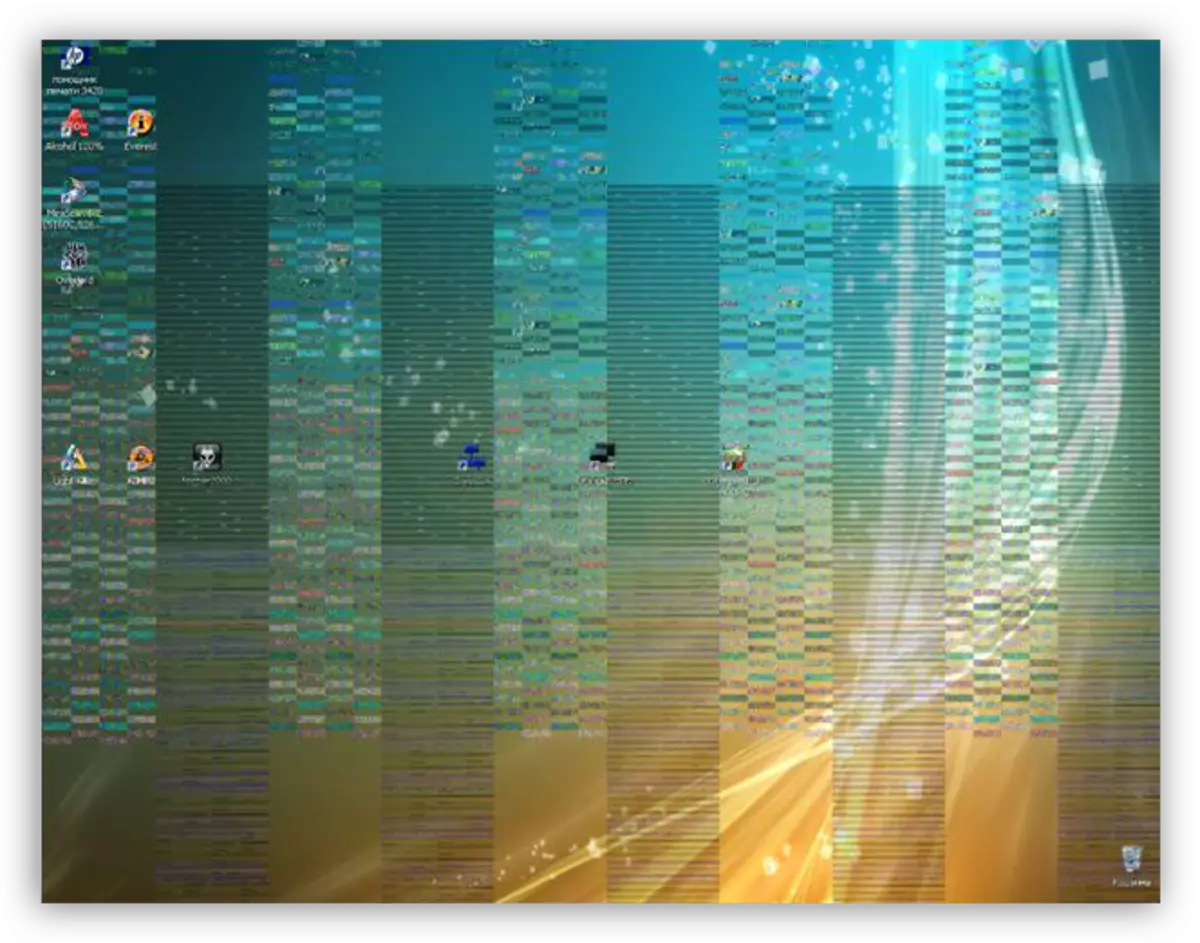
"കരക act ശല വസ്തുക്കൾ" നിരീക്ഷിക്കപ്പെടുന്നില്ലെങ്കിൽ, ഈ പ്രശ്നം നിങ്ങളെ മറികടന്നുവെന്ന് ഇതിനർത്ഥമില്ല. പ്രധാനപ്പെട്ട ഹാർഡ്വെയർ ഉപയോഗിച്ച്, വിൻഡോസ് യാന്ത്രികമായി ഒരു സാധാരണ വിജിഎ ഡ്രൈവർ അല്ലെങ്കിൽ ഗ്രാഫിക്സ് പ്രോസസറിലേക്ക് നിർമ്മിച്ച ഒരു സാധാരണ വിജിഎ ഡ്രൈവറുമായി യാന്ത്രികമായി മാറാൻ കഴിയും.
തീരുമാനം ഇനിപ്പറയുന്നവയാണ്: നിങ്ങൾ സേവന കേന്ദ്രത്തിൽ മാപ്പ് നിർണ്ണയിക്കേണ്ടതുണ്ട്. ഒരു തകരാറുമായി സ്ഥിരീകരണമുണ്ടായാൽ, എത്ര അറ്റകുറ്റപ്പണികൾക്കെന്താണ് ചെലവ്. ഒരുപക്ഷേ "ആടുകളുടെ ബാങ്ക് വിലമതിക്കുന്നില്ല", ഒരു പുതിയ ആക്സിലറേറ്റർ വാങ്ങുന്നത് എളുപ്പമാണ്.
ഉപകരണം മറ്റൊരു കമ്പ്യൂട്ടറിലേക്ക് ചേർത്ത് അത് കാണുക എന്നതാണ് ലളിതമായത്. പിശക് ആവർത്തിക്കുന്നുണ്ടോ? തുടർന്ന് - സേവനത്തിലേക്ക്.
ഡ്രൈവർ പിശകുകൾ
പരസ്പരം സംവദിക്കാൻ ഉപകരണങ്ങളെ സഹായിക്കുന്ന ഒരു ഫേംവെയറാണ് ഡ്രൈവർ. ഡ്രൈവറുകളിൽ സംഭവിക്കുന്ന പിശകുകൾ ഇൻസ്റ്റാൾ ചെയ്ത ഉപകരണങ്ങളുടെ പ്രവർത്തനത്തെ തടസ്സപ്പെടുത്തുമെന്ന് ess ഹിക്കാൻ എളുപ്പമാണ്.
പിശക് 43 ഡ്രൈവറുമായി കടുത്ത പ്രശ്നത്തെക്കുറിച്ച് സംസാരിക്കുന്നു. പ്രോഗ്രാം ഫയലുകൾക്കും മറ്റൊരു സോഫ്റ്റ്വെയറുമായി പൊരുത്തക്കേടുകൾക്കും ഇത് രണ്ടും നാശമുണ്ടാകാം. പ്രോഗ്രാം വീണ്ടും ഇൻസ്റ്റാൾ ചെയ്യാൻ ശ്രമിക്കുന്നത് അതിരുകടന്നതല്ല. ഇത് എങ്ങനെ ചെയ്യാം, ഈ ലേഖനത്തിൽ വായിക്കുക.
- വീഡിയോ കാർഡ് നിർമ്മാതാവിന്റെ പ്രോഗ്രാം ഉള്ള സ്റ്റാൻഡേർഡ് വിൻഡോസ് ഡ്രൈവർ (അല്ലെങ്കിൽ ഇന്റൽ എച്ച്ഡി ഗ്രാഫിക്സ്) ന്റെ പൊരുത്തക്കേട്. രോഗത്തിന്റെ ഏറ്റവും "ഇളം" രൂപമാണിത്.
- ഞങ്ങൾ നിയന്ത്രണ പാനലിലേക്ക് പോയി "ഉപകരണ മാനേജർ" തിരയുന്നു. തിരയലിന്റെ സൗകര്യാർത്ഥം, "മൈനർ ഐക്കണുകൾ" ഡിസ്പ്ലേ ഓപ്ഷൻ സജ്ജമാക്കുക.
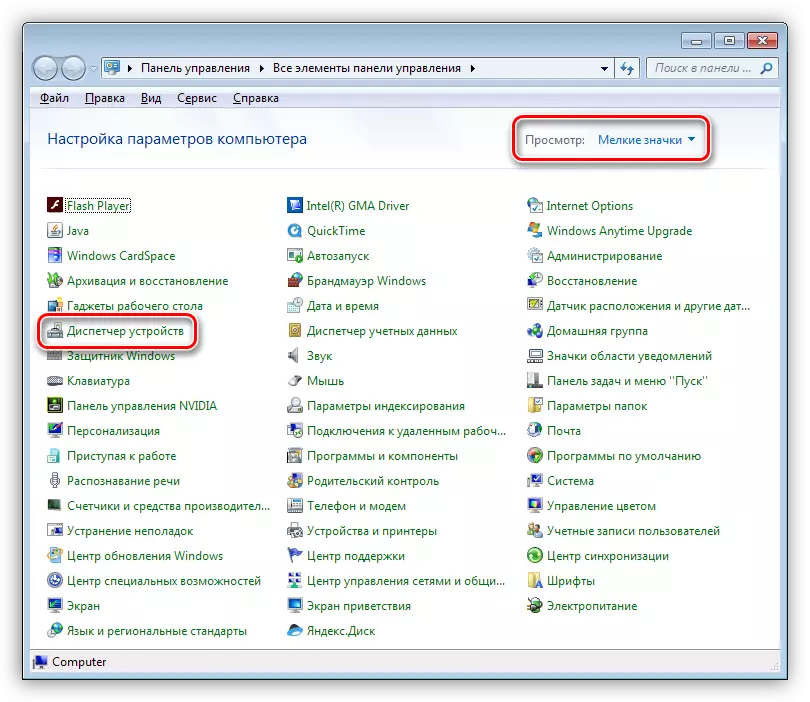
- വീഡിയോ അഡാപ്റ്ററുകൾ അടങ്ങിയ ഒരു ശാഖ ഞങ്ങൾ കണ്ടെത്തുന്നു, അത് വെളിപ്പെടുത്തുന്നു. ഇവിടെ ഞങ്ങൾ ഞങ്ങളുടെ കാർഡും സ്റ്റാൻഡേർഡ് വിജിഎ ഗ്രാഫിക് അഡാപ്റ്ററും കാണുന്നു. ചില സന്ദർഭങ്ങളിൽ ഇത് ഇന്റൽ എച്ച്ഡി ഗ്രാഫിക്സ് കുടുംബമായിരിക്കും.
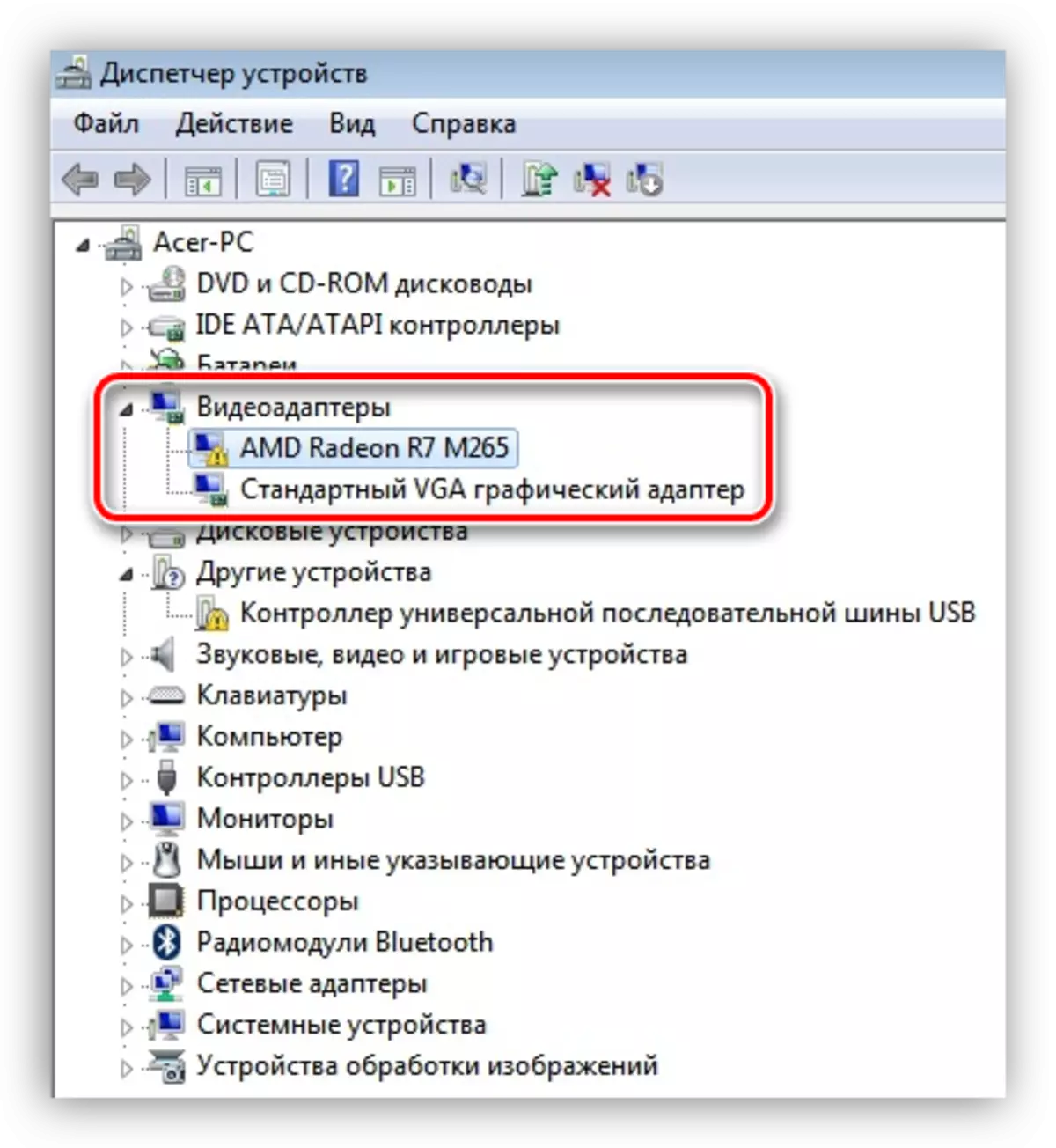
- സ്റ്റാൻഡേർഡ് അഡാപ്റ്റർ അനുസരിച്ച് രണ്ടുതവണ ക്ലിക്കുചെയ്യുക, ഉപകരണ പ്രോപ്പർട്ടീസ് വിൻഡോ തുറക്കുന്നു. അടുത്തതായി, ഡ്രൈവർ ടാബിലേക്ക് പോയി "അപ്ഡേറ്റ്" ബട്ടൺ ക്ലിക്കുചെയ്യുക.
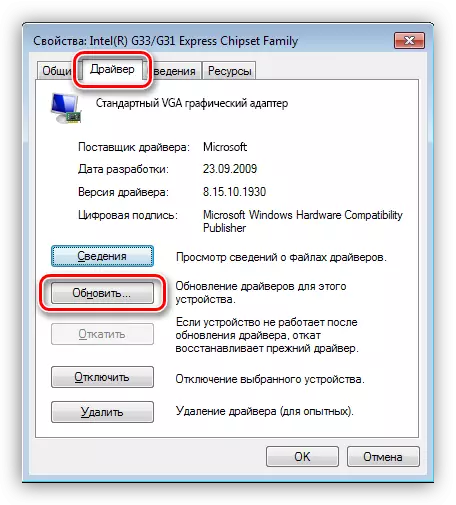
- അടുത്ത വിൻഡോയിൽ, നിങ്ങൾ തിരയൽ രീതി തിരഞ്ഞെടുക്കേണ്ടതുണ്ട്. ഞങ്ങളുടെ കാര്യത്തിൽ, "അപ്ഡേറ്റുചെയ്ത ഡ്രൈവർമാരുടെ യാന്ത്രിക തിരയൽ" അനുയോജ്യമാണ്.
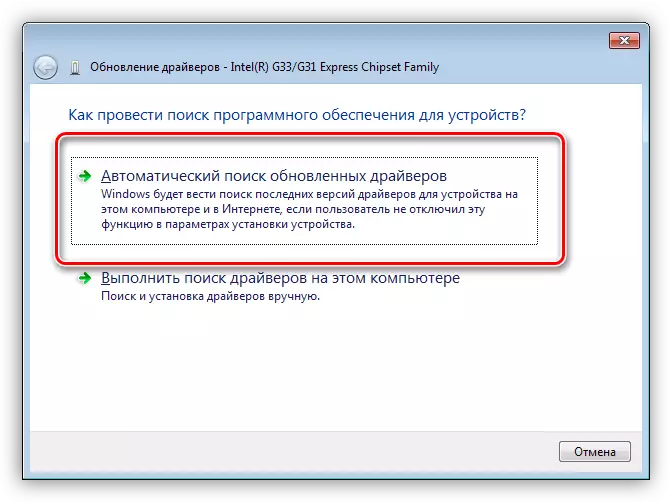
ഹ്രസ്വ പ്രതീക്ഷകൾക്ക് ശേഷം, നമുക്ക് രണ്ട് ഫലങ്ങൾ ലഭിക്കും: ഡ്രൈവർ കണ്ടെത്തി, അല്ലെങ്കിൽ അനുയോജ്യമായ സോഫ്റ്റ്വെയർ ഇതിനകം ഇൻസ്റ്റാൾ ചെയ്തിട്ടുള്ള സന്ദേശം.
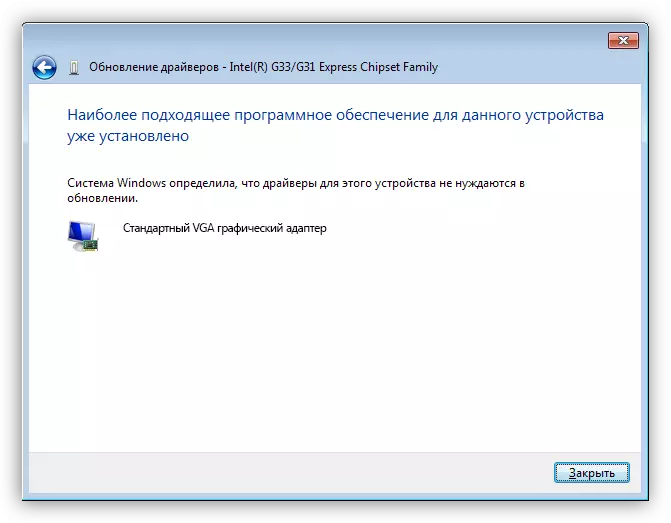
ആദ്യ സാഹചര്യത്തിൽ, നിങ്ങളുടെ കമ്പ്യൂട്ടർ റീബൂട്ട് ചെയ്ത് കാർഡ് പ്രകടനം പരിശോധിക്കുക. രണ്ടാമത്തേതിൽ - ഞങ്ങൾ മറ്റ് പുനർ -സൃഷ്ടി രീതികളിലേക്ക് തിരിയുന്നു.
- ഞങ്ങൾ നിയന്ത്രണ പാനലിലേക്ക് പോയി "ഉപകരണ മാനേജർ" തിരയുന്നു. തിരയലിന്റെ സൗകര്യാർത്ഥം, "മൈനർ ഐക്കണുകൾ" ഡിസ്പ്ലേ ഓപ്ഷൻ സജ്ജമാക്കുക.
- ഡ്രൈവർ ഫയലുകൾക്ക് കേടുപാടുകൾ. ഈ സാഹചര്യത്തിൽ, തൊഴിലാളികളെ "മോശം ഫയലുകൾ" മാറ്റിസ്ഥാപിക്കേണ്ടത് ആവശ്യമാണ്. നിങ്ങൾക്ക് ഇത് ചെയ്യാൻ കഴിയും (പരീക്ഷിക്കുക) പഴയതിന്റെ മുകളിൽ ഒരു പ്രോഗ്രാം ഉപയോഗിച്ച് ഒരു പുതിയ വിതരണത്തിന്റെ ഒരു ബാലി ക്രമീകരണം. ശരി, മിക്ക കേസുകളിലും പ്രശ്നം പരിഹരിക്കാൻ സഹായിക്കില്ല. മിക്കപ്പോഴും, മറ്റ് ഉപകരണങ്ങളോ പ്രോഗ്രാമുകളോ ഉപയോഗിച്ച് സമാന്തരമായി ഡ്രൈവറുകൾ ഉപയോഗിക്കുന്നു, അത് അവയെ പുനരാലേഖനം ചെയ്യാൻ അനുവദിക്കുന്നില്ല.
ഈ സാഹചര്യത്തിൽ, പ്രത്യേക യൂട്ടിലിറ്റികൾ ഉപയോഗിച്ച് നിങ്ങൾക്ക് പൂർണ്ണമായ സോഫ്റ്റ്വെയർ ആവശ്യമായി വന്നേക്കാം, അതിൽ ഒന്ന് ഡിസ്പ്ലേ ഡ്രൈവർ അൺഇൻസ്റ്റാളർ ആണ്.
കൂടുതൽ വായിക്കുക: എൻവിഡിയ ഡ്രൈവർ ഇൻസ്റ്റാൾ ചെയ്യുമ്പോൾ പ്രശ്ന പരിഹാര ഓപ്ഷനുകൾ
പൂർണ്ണമായ ഇല്ലാതാക്കലിനും റീബൂട്ടിനും ശേഷം, നിങ്ങൾ ഒരു പുതിയ ഡ്രൈവർ സജ്ജമാക്കുക, നിങ്ങൾ ഭാഗ്യവാനാണെങ്കിൽ, വർക്കിംഗ് വീഡിയോ കാർഡിനെ സ്വാഗതം ചെയ്യുക.
ലാപ്ടോപ്പിനൊപ്പം സ്വകാര്യ കേസ്
വാങ്ങിയ ലാപ്ടോപ്പിൽ ഇൻസ്റ്റാൾ ചെയ്ത ഓപ്പറേറ്റിംഗ് സിസ്റ്റത്തിന്റെ പതിപ്പ് ചില ഉപയോക്താക്കൾ ക്രമീകരിക്കാൻ പാടില്ല. ഉദാഹരണത്തിന്, ഒരു "ഡസൻ" ഉണ്ട്, ഞങ്ങൾക്ക് ഒരു "സെവൻ" വേണം.നിങ്ങൾക്കറിയാവുന്നതുപോലെ, ലാപ്ടോപ്പിൽ രണ്ട് തരം വീഡിയോ കാർഡുകൾ ഇൻസ്റ്റാൾ ചെയ്യാൻ കഴിയും: അന്തർനിർമ്മിതവും വിവേകവും, അതായത് ഉചിതമായ സ്ലോട്ടിലേക്ക് കണക്റ്റുചെയ്തിരിക്കുന്നു. അതിനാൽ, ഒരു പുതിയ ഓപ്പറേറ്റിംഗ് സിസ്റ്റം ഇൻസ്റ്റാൾ ചെയ്യുമ്പോൾ, ആവശ്യമായ എല്ലാ ഡ്രൈവറുകളും നിങ്ങൾ ഇൻസ്റ്റാൾ ചെയ്യേണ്ടതുണ്ട്. സ്ഥാപനത്തിന്റെ അനുഭവപരിചയം കാരണം, ആശയക്കുഴപ്പം സംഭവിക്കാം, അതിന്റെ ഫലമായി വ്യതിരിക്തമായ വീഡിയോ അഡാപ്റ്ററുകൾക്കായുള്ള പൊതുവായ സോഫ്റ്റ്വെയർ ഇൻസ്റ്റാൾ ചെയ്യില്ല (ഒരു നിർദ്ദിഷ്ട മോഡലിനല്ല).
ഈ സാഹചര്യത്തിൽ, വിൻഡോസ് ബയോസ് ഉപകരണം നിർണ്ണയിക്കും, പക്ഷേ ഇതുമായി ഇടപഴകാൻ കഴിയില്ല. സമ്പ്രദായം: സിസ്റ്റം വീണ്ടും ഇൻസ്റ്റാൾ ചെയ്യുമ്പോൾ ശ്രദ്ധിക്കുക.
ലാപ്ടോപ്പുകളിൽ ഡ്രൈവറുകൾ എങ്ങനെ തിരയാനും ഇൻസ്റ്റാൾ ചെയ്യാമെന്നും, ഞങ്ങളുടെ സൈറ്റിന്റെ ഈ വിഭാഗത്തിൽ നിങ്ങൾക്ക് വായിക്കാൻ കഴിയും.
സമൂലമായ നടപടികൾ
വീഡിയോ കാർഡുള്ള പ്രശ്നങ്ങൾ പരിഹരിക്കുന്നതിനുള്ള ഒരു അങ്ങേയറ്റത്തെ മാർഗ്ഗം പൂർണ്ണമായ വിൻഡോകൾ വീണ്ടും ഇൻസ്റ്റാൾ ചെയ്യുന്നു. എന്നാൽ ഏറ്റവും കുറഞ്ഞത് അതിലേക്ക് അവലംബിക്കേണ്ടത് ആവശ്യമാണ്, കാരണം ഞങ്ങൾ നേരത്തെ പറഞ്ഞതുപോലെ ആക്സിലറേറ്ററിന് പരാജയപ്പെടാം. ഇത് സേവന കേന്ദ്രത്തിൽ മാത്രമേ നിർണ്ണയിക്കാൻ കഴിയൂ, അതിനാൽ ഉപകരണം പ്രവർത്തിക്കുന്നുണ്ടെന്ന് നിങ്ങൾ ആദ്യം ശരിയായി ഉറപ്പാക്കുകയും തുടർന്ന് സിസ്റ്റത്തെ "കൊല്ലുകയും" ഉറപ്പാക്കുക.
കൂടുതല് വായിക്കുക:
ഒരു ഫ്ലാഷ് ഡ്രൈവിൽ നിന്ന് വിൻഡോസ് 7 ഇൻസ്റ്റാൾ ചെയ്യുന്നതിനുള്ള ഘട്ടം ഘട്ടമായുള്ള ഗൈഡ്
വിൻഡോസ് 8 ഓപ്പറേറ്റിംഗ് സിസ്റ്റം ഇൻസ്റ്റാൾ ചെയ്യുന്നു
ഫ്ലാഷ് ഡ്രൈവിൽ നിന്നുള്ള വിൻഡോസ് എക്സ്പി ഇൻസ്റ്റാളേഷൻ നിർദ്ദേശങ്ങൾ
ഉപകരണങ്ങൾ പ്രവർത്തിപ്പിക്കുമ്പോഴും മിക്ക കേസുകളിലും ഉള്ളതിൽ പിശക് 43 ആണ്, മിക്ക കേസുകളിലും, മിക്ക കേസുകളിലും പിശക്, മിക്ക കേസുകളിലും, നിങ്ങളുടെ വീഡിയോ കാർഡിന് ലാൻഡ്ഫില്ലിലേക്കുള്ള ഒരു യാത്രയുണ്ട്. ഇത്തരം അഡാപ്റ്ററുകളിൽ നന്നാക്കൽ ഉപകരണങ്ങളേക്കാൾ ചെലവേറിയതാണ്, അല്ലെങ്കിൽ 1 മുതൽ 2 മാസം വരെ പ്രകടനം പുന ores സ്ഥാപിക്കുന്നു.
